
下载app免费领取会员



BIM中文网
更多在SolidWorks中,实体的着色显示是一个重要的功能,可以让用户更直观地理解和分析模型。然而,有时候我们可能会遇到实体的着色显示无法正常显示的问题。本文将探讨这个问题的可能原因以及解决方法。
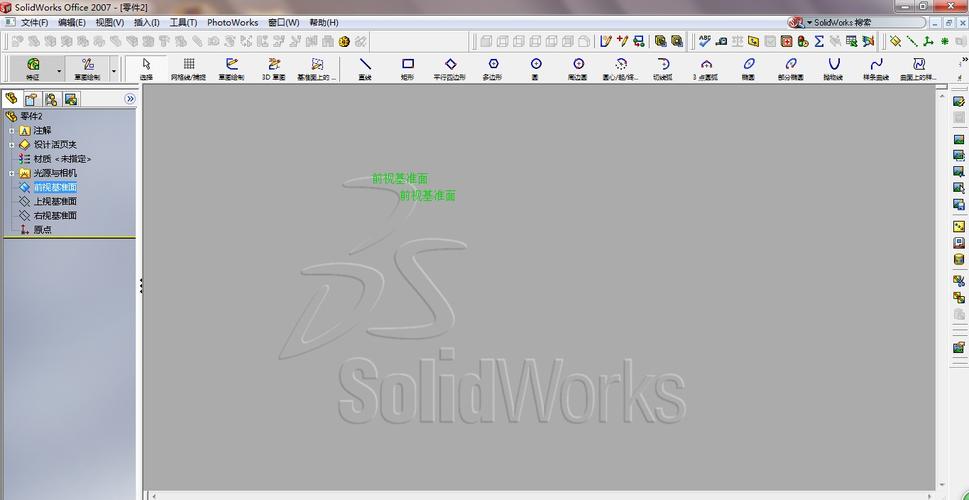
首先,实体的着色显示无法正常显示可能是由于图形设置的问题导致的。在SolidWorks中,我们可以通过调整图形设置来改变实体的显示方式。有时候,我们可能会不小心更改了一些设置,导致实体无法正常显示。解决这个问题的方法是通过以下步骤来恢复默认的图形设置:
- 打开SolidWorks软件,并点击“工具”菜单。
- 在弹出的菜单中,选择“选项”。
- 在选项对话框中,选择“图形”选项卡。
- 点击“默认值”按钮,将图形设置恢复为默认值。
- 点击“应用”和“确定”,关闭选项对话框。
如果实体的着色显示问题仍然存在,那么可能是由于显卡驱动程序的问题导致的。SolidWorks使用显卡来处理和显示图形,因此显卡驱动程序的版本和稳定性对于实体的着色显示非常重要。为了解决这个问题,我们可以尝试更新显卡驱动程序到最新版本,或者重新安装显卡驱动程序。具体步骤如下:
- 通过打开“设备管理器”来查看当前安装的显卡驱动程序的版本。
- 访问显卡制造商的官方网站,查找最新的驱动程序。
- 下载并安装最新的显卡驱动程序。
- 重启计算机,以使变更生效。
如果实体的着色显示问题仍然存在,那么可能是由于模型文件本身的问题导致的。模型文件可能损坏或者包含了一些错误的设置,导致实体的着色显示无法正常工作。为了解决这个问题,我们可以尝试使用SolidWorks软件自带的修复工具来修复模型文件。具体步骤如下:
- 打开SolidWorks软件,并点击“文件”菜单。
- 选择“打开”菜单项,打开包含有问题的模型文件。
- 选择“文件”菜单,并点击“修复模型”。
- 在弹出的对话框中,选择需要修复的问题,例如“几何错误”、“完整性错误”等。
- 点击“修复”按钮,开始修复模型文件。
- 等待修复过程完成,并保存修复后的模型文件。
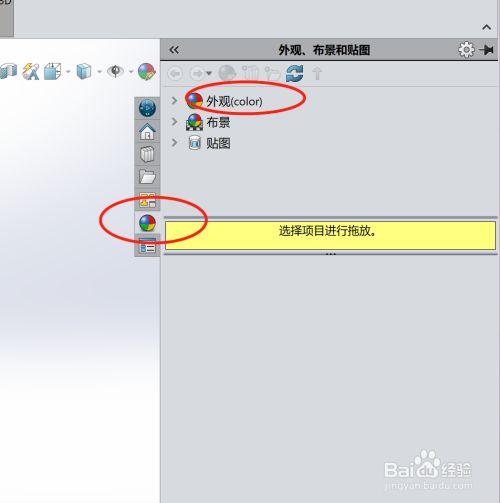
总结起来,实体的着色显示在SolidWorks中无法正常显示可能是由于图形设置、显卡驱动程序或者模型文件本身的问题导致的。通过恢复默认的图形设置、更新显卡驱动程序以及修复模型文件,我们可以解决这个问题,使实体的着色显示恢复正常。希望本文对于SolidWorks用户在解决实体着色显示问题时有所帮助。
本文版权归腿腿教学网及原创作者所有,未经授权,谢绝转载。

上一篇:Navisworks教程 | SolidWorks在着色时闪退
下一篇:Navisworks教程 | 将Navisworks的背景色改为白色
推荐专题
- Navisworks教程 | 如何退出Navisworks的全屏模式?
- Navisworks教程 | 如何在Navisworks中查找对象?
- Navisworks教程 | 使用Navisworks进行施工动画模拟
- Navisworks教程 | 如何在Navisworks中实现任意角度的旋转
- Navisworks教程 | 如何在Navisworks中隐藏特定部分模型
- Navisworks教程 | 如何在Navisworks中搜索集合内的分层?
- Navisworks教程 | 无法打开Navisworks安装后的问题
- Navisworks教程 | Autodesk Navisworks Manage 2016 简体中文版下载(带注册机)
- Navisworks教程 | 为什么无法启动Navisworks Manage?
- Navisworks教程 | 使用Navisworks的步骤
















































